Win10搜索框不能用输入法怎么解决?
相信很多用户在使用win10系统使用过程中难免会遇到一些问题。有的用户可能会遇到搜索框无法使用输入法的情况,所以我们无法在其中输入中文,这可能会影响我们的搜索结果。那么win10搜索框不能用输入法怎么办呢?感兴趣的朋友不要错过了。
相信很多用户在使用win10系统使用过程中难免会遇到一些问题。有的用户可能会遇到搜索框无法使用输入法的情况,所以我们无法在其中输入中文,这可能会影响我们的搜索结果。那么win10搜索框不能用输入法怎么办呢?感兴趣的朋友不要错过了。
win10搜索框无法输入中文解决步骤:
1、先说一下原因,目前输入法不支持win10metro,包括微软自己的bing输入法,只有自带的微软拼音可以。点击开始按钮,如下图所示

2、点击设置,如下图所示。
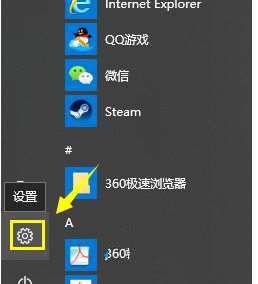
3、选择时间和语言,如下图所示。
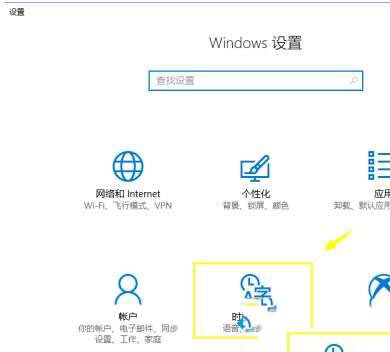
4、选择区域和语言,如下图所示。
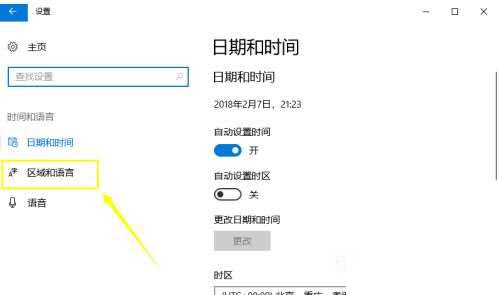
5、选择中文显示语言,如下图所示。
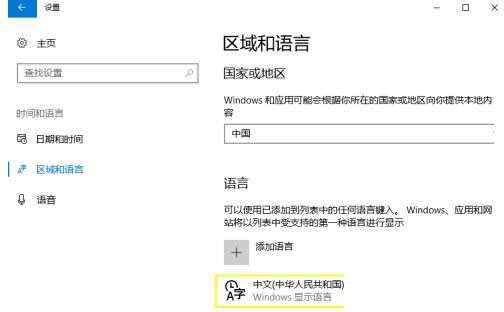
6、出现菜单,点击选项按钮,如下图所示。
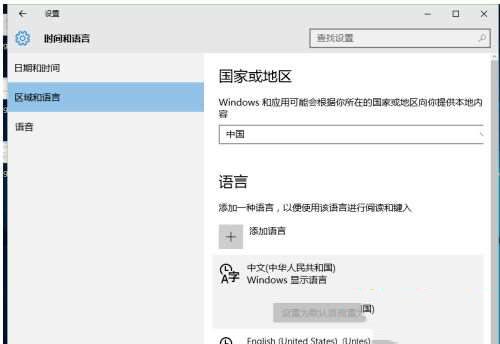
7、选择添加键盘,如下图所示。
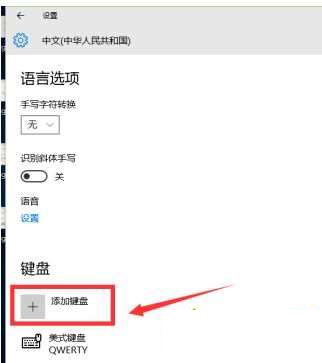
8、选择微软拼音输入法,如下图所示。
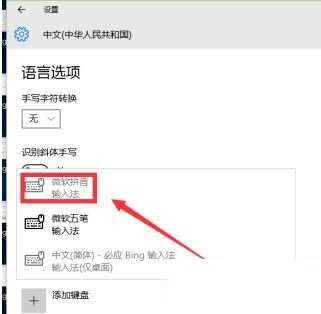
9、可以试试看,切换到微软输入法就可以输入中文了。
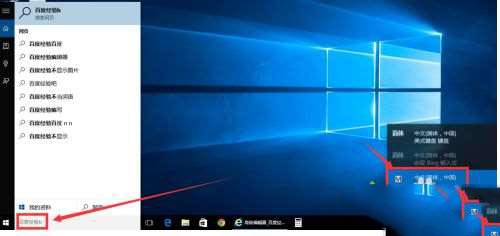
Win10教程最新文章
游戏排行
热点推荐
换一换- Win10选21H2还是22H2好?Win10 22h2和21h2的区别
- Win10消费者版本是什么意思?Win10消费者版本介绍
- Win10卸载不了更新补丁怎么办?没有成功卸载全部更新解决方法
- Win10安装搜狗输入法的方法
- Win10 LTSC 2021更新时显示:由于更新服务正在关闭无法完成安装怎么办?
- Win10专业版跟家庭版哪个流畅?两者有什么区别
- 如何让Win10启动后进入选择用户界面
- 电脑开机提示:please power down and connect the pcie power cable(s)
- Win10系统提示你的组织设置了一些管理更新的策略怎么解决?
- Win10打开文件提示“在商店中查找应用”怎么办?





















